Книга: Офисный компьютер для женщин
Сохранить как
Сохранить как
Эта кнопка открывает такое меню (рис. 1.126).
Если щелкнуть на пункте Сохранить как в меню Кнопки «Office», то откроется окно сохранения файла. Эта команда позволяет переименовать файл или записать его в другое место. Попробуйте ввести новое название (щелкните в строке Имя файла мышкой и набирайте) и нажмите Сохранить. Сохранили? Здорово! Но учтите, что теперь у нас есть два одинаковых файла с разными названиями. Изменения в одном файле никак не повлияют на другой. То есть мы взяли наш файл и сохранили его еще раз, но с другим именем.
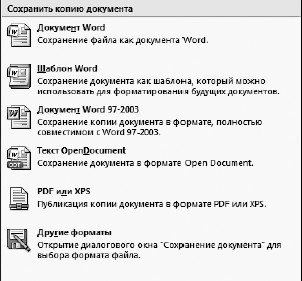
Рис. 1.126. Меню Сохранить как
А теперь очень важная информация к размышлению.
Документы, сохраненные в формате Word 2007 (а именно в таком формате мы их и сохраняли, наши файлы имеют расширение DOCX), нельзя открыть на компьютере, где установлена одна из предыдущих версий Word. Помните об этом при отправке документа коллегам или друзьям и в том случае, если собираетесь работать с ним на другом компьютере. В таких случаях для сохранения нужно использовать формат, поддерживаемый предыдущими версиями Word. Чтобы сохранить документ в формате предыдущих версий Word, нажмите Кнопку «Office» и наведите указатель мыши на строку Сохранить как. Появится список, в котором нужно щелкнуть на пункте Документ Word 97-2003. А дальше все как обычно – вы увидите окно сохранения, в котором уже знаете, что делать.
Чтобы вы не пугались, документы, созданные в Word более ранних версий, без проблем открываются в Word 2007. Но открываются они в режиме ограниченной функциональности (рис. 1.127).

Рис. 1.127. Документ из «старого» Word
Многие пункты меню в таком режиме просто не будут работать. Но, если понадобится, вам уже не составит никакого труда взять и пересохранить этот документ в формате Word 2007.
Кстати, когда открыт такой «ограниченный» документ, в меню Кнопки «Office» появляется новая кнопка Преобразовать (рис. 1.128).

Рис. 1.128. Можем сразу преобразовать документ
Так что вы справитесь с задачей легким движением руки.
Остальные форматы, в которых можно сохранить ваш документ, мы рассматривать не будем.
- Как завершить работу с программой и сохранить данные, с которыми я работал?
- Как сохранить все файлы при переустановке?
- На старом компьютере нужно переустановить систему, но при этом сохранить драйверы. Есть возможность «вырвать» их из сист...
- Открываю документ, распечатываю его, а при закрытии Microsoft Word уточняет, хочу ли я сохранить внесенные изменения. По...
- Невозможно сохранить вложенный файл
- Как сохранить веб-страницу?
- Как сохранить рисунок?
- Глава 10 Осваиваем Word: как создать и сохранить документ
- Глава 13 Фото на компьютере: как закачать на компьютер, как сохранить
- Как в точности сохранить информацию, найденную на сайтах в Интернете
- Как сохранить зрение
- Введение Лояльность безразличного покупателя: как ее получить и как сохранить




